Ⅰ、寫在前面
本文使用目前(2016年11月)最新版本Keil(MDK-ARM)V5.21a開發環境、以STM32的處理器為例給大家講述新建一個軟件工程的詳細過程。
Keil(MDK-ARM)V4和V5新建軟件工程基本一樣,本文也適合與V4版本的新建軟件工程。
本文使用的處理器是ST公司的STM32F1系列芯片,ST公司其它系列(如:F4等)、其它公司(如:TI)新建軟件工程的過程也是一樣。
為方便廣大STM32學習者,我將在下面把STM32F0 - F4各個系列芯片新建好的Demo軟件工程、相關的工具和文檔提供給大家下載。
本文內容已經整理成PDF文件,提供給大家下載:
http://pan.baidu.com/s/1nuJ0RDR
Ⅱ、本文要點
從本文標題可以看得出,重點是新建軟件工程的過程。但是作為ARM開發的軟件工程,一般都會包含部分源代碼(如:庫),意思就是說需要準備一些工程所包含的源代碼文件。
本文基于STM32F1系列芯片為例來講述(其他系列芯片類似),將簡單描述一下準備STM32F1標準外設庫、Demo源代碼(LED閃爍例程)。
準備工作之后新建軟件工程才是本文是要點,新建軟件工程的過程主要針對初學者,大部分工程的配置就選擇默認,如要查看更多關于軟件工程的詳細配置可以進入博客或關注微信公眾號查看。
Ⅲ、準備工作
俗話說“磨刀不誤砍柴工”,準備工作雖然與題目關系不是很大,但也是本文的重點,做好了準備工作,后面新建軟件工程的工作就很容易實現了。
1.安裝Keil(MDK-ARM)軟件工具
本文必備工具,這里不多說,詳情請看我的另一篇文章【Keil(MDK-ARM)介紹、下載、安裝與注冊】:
博客:
http://blog.csdn.net/ybhuangfugui/article/details/51501781
PDF:http://pan.baidu.com/s/1nuJ0RDR
2.STM32標準外設庫下載
官網下載鏈接(需要ST賬號登陸):
http://www.st.com/content/st_com/en/products/embedded-software/mcus-embedded-software/stm32-embedded-software.html?querycriteria=productId=SC961
根據芯片型號下載對應的標準外設庫(如芯片為STM32F103ZE,則下載對應的STM32F10x_StdPeriph_Lib),如下圖:
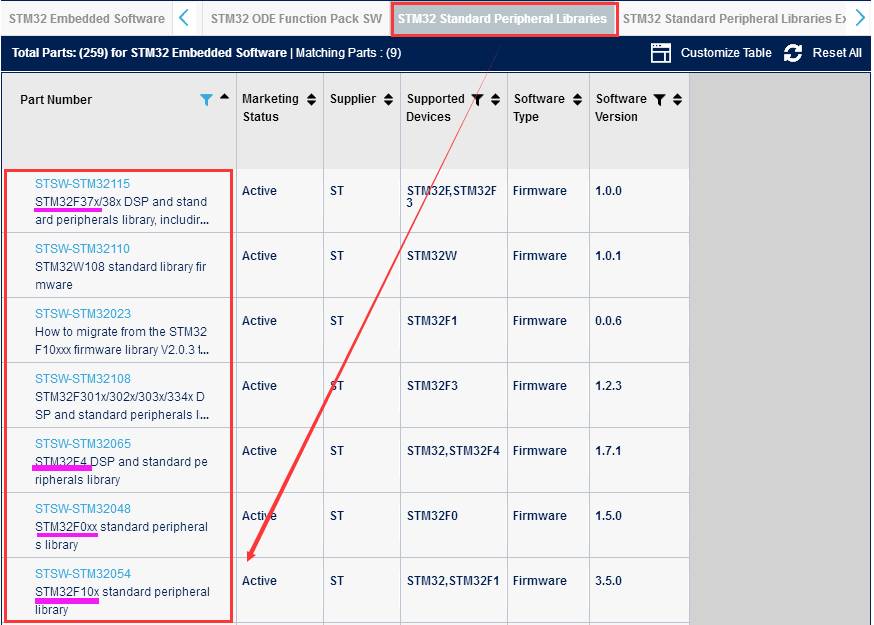
也可以到我百度網盤下載(和官網一樣):
http://pan.baidu.com/s/1qYbBKMK
3.整理工程文件夾
這一小節的內容可根據自己習慣來整理,我整理的文件及文件夾結構是按照常規的整理方式。你如果覺得合理,可以引用;如果覺得不習慣這個結構方式,可以自己整理。
首先建立一個存放工程文件的文件夾:STM32F103ZE(Keil)_Demo
A.提取ST標準外設庫文件
ST官網下載的標準外設庫里面有很多源代碼文件,但我們只需要使用部分文件。因此,需要提取使用的文件及文件夾到我們的工程中。
解壓“STM32F10x_StdPeriph_Lib”,可以看到在主目錄下面有四個文件夾:
_htmresc:圖片文件夾(不提取)
Libraries:庫文件夾(提取大部分)
Project: 示例工程(提取少部分)
Utilities: 公共代碼、評估板代碼(不提取)
我們使用標準外設庫主要提取的文件是Libraries下面的文件,但有些文件及文件夾也是多余的。因此,我將多余的文件及文件夾去掉,保留需要的文件和文件夾。
B.新建文件和文件夾
除了標準外設庫文件之外,我們需要建立存放自己代碼的文件和文件夾。我這里主要需要新建三個文件夾:
App: 應用部分代碼
Bsp: 底層部分代碼
Doc: 說明文檔
在自己新建的文件夾下面還需要新建自己的文件,文件里面添加源代碼,我們提供的Demo工程,實現的功能比較簡單,就是一個LED閃爍。這里不描述,具體可以在最后下載查看。
上面兩個步驟完成之后,我們就可以看到在“STM32F103ZE(Keil)_Demo”下面整理的文件夾:
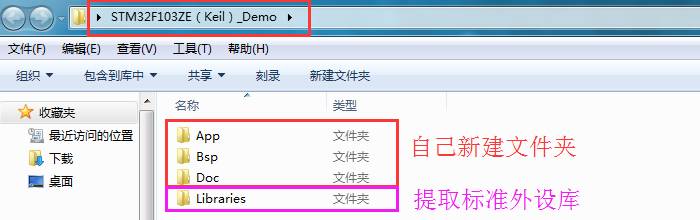
至此,準備工作算完成了,上面提取的文件、新建的文件里面具體的內容請下載Demo工程查看。
Ⅳ、新建軟件工程
新建一個簡單、基礎的軟件工程大概需要有三個步驟:建立工程、添加文件和配置工程。
上面的準備工作做好之后,就可新建自己的軟件工程了,下面將一步一步講述從零開始新建一個軟件工程的詳細過程。
1.建立工程
建立工程的步驟是基礎,也比較簡單。
A.打開軟件,新建立工程(Project -> New uVision Project)
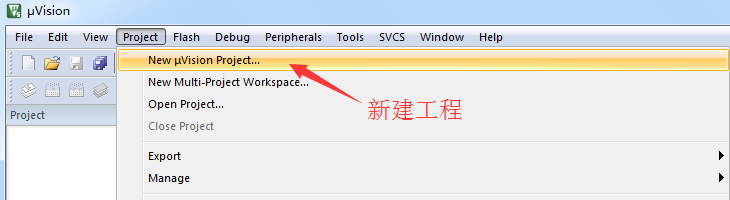
B.選擇路徑,保存名稱
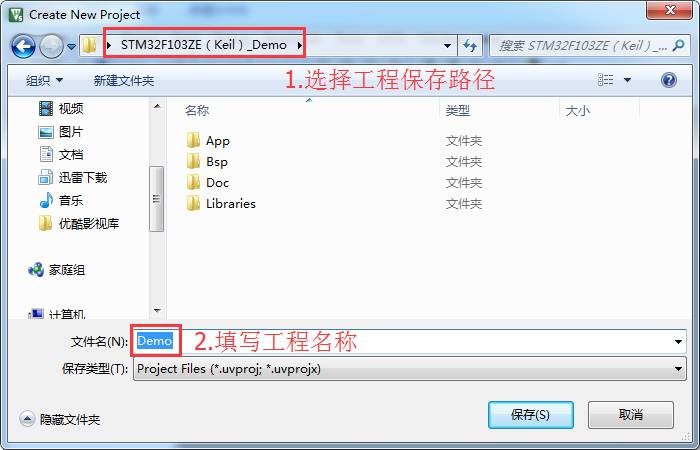
C.選擇芯片型號
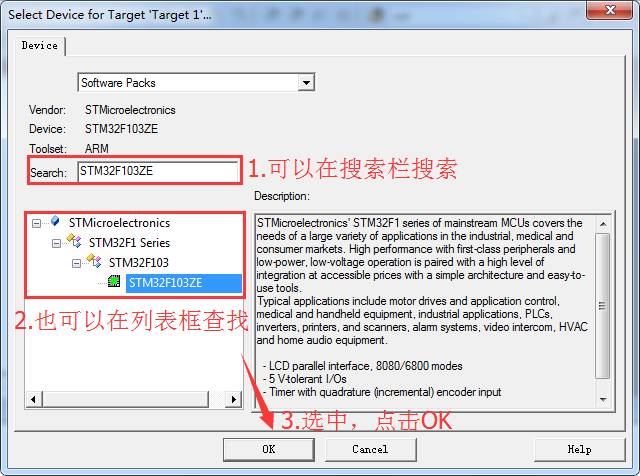
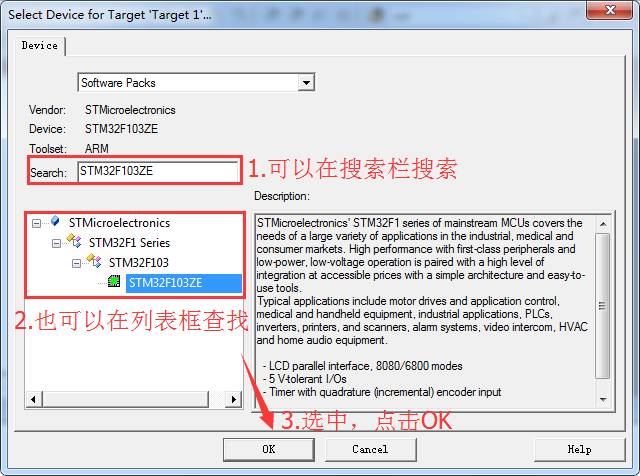
D.基礎工程
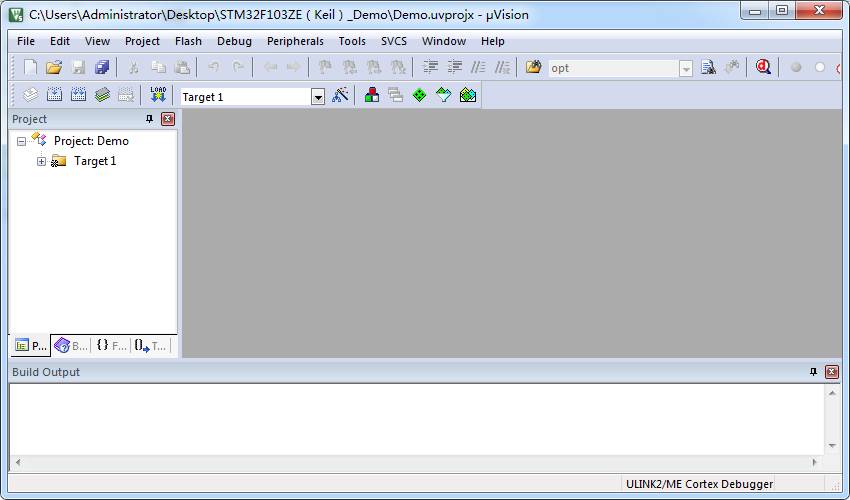
一個基礎的工程就完成了,但需要使用還不夠,還需要下面的步驟。
2.添加文件
準確的來說,應該是添加組(文件夾)和添加文件。直接的說,就是將你自己的源代碼(前面提取的庫、新建的文件等)添加到工程中。
這里的工程項目管理可根據自己的想法來定義(類似于自己分類、命名文件夾和文件),我這里按照常規的方式進行管理項目。
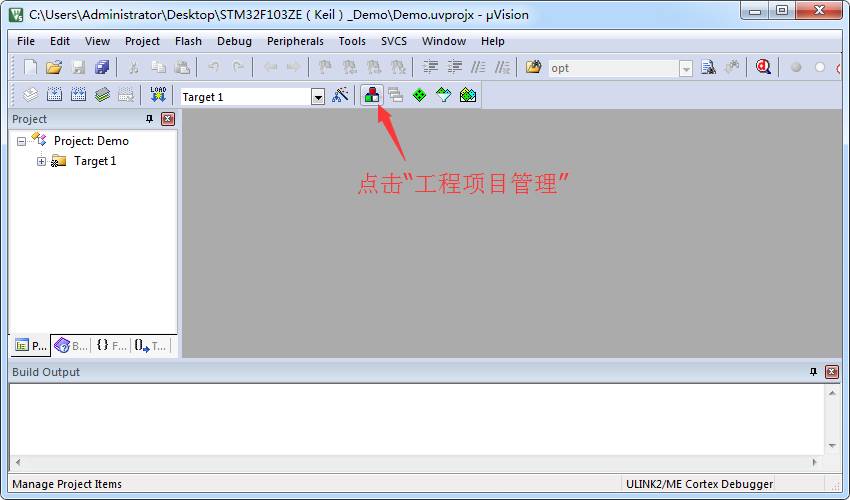
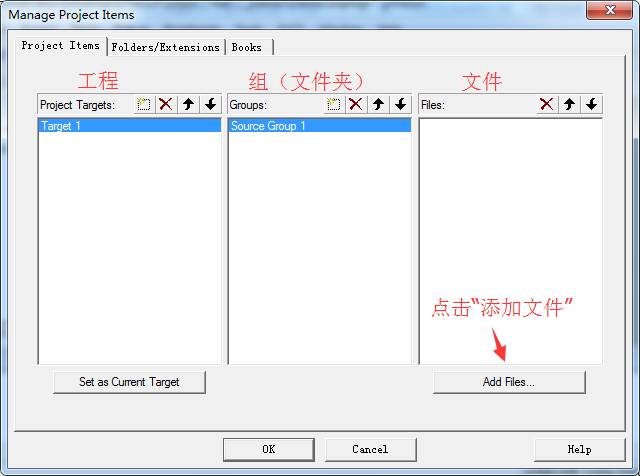
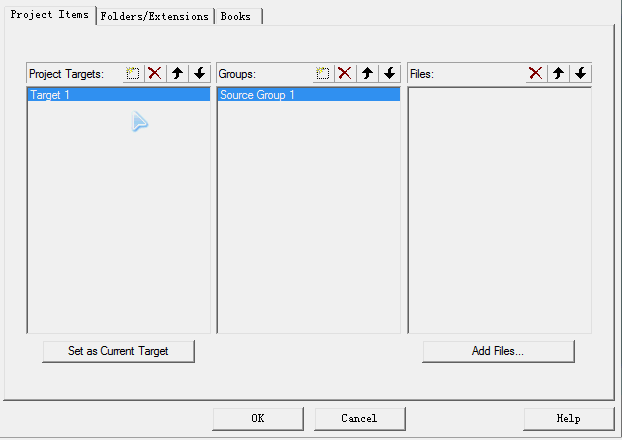
·
·
一步一步添加,直到最后完成
·
·
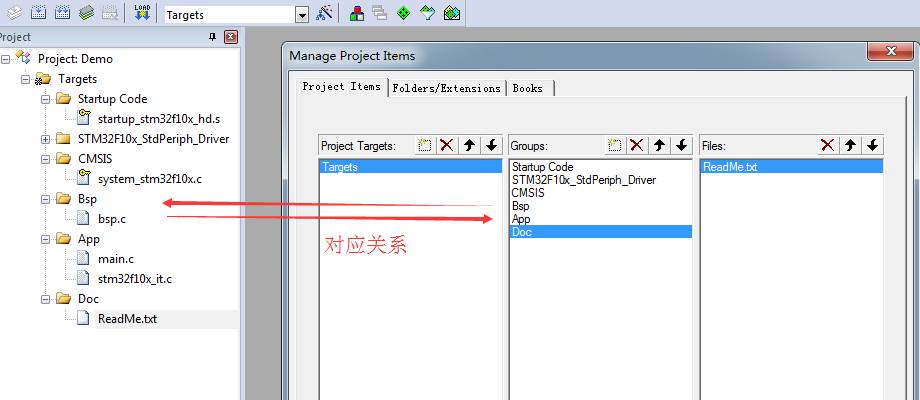
3.配置工程
配置工程對于初學者來說,大部分內容只需要默認即可,這里只講述幾個常見的配置,能滿足基本的功能。更多配置可進入我微信公眾號或博客查看。
A.點擊“工程目標選項”進入配置(或Project -> Options for Target)
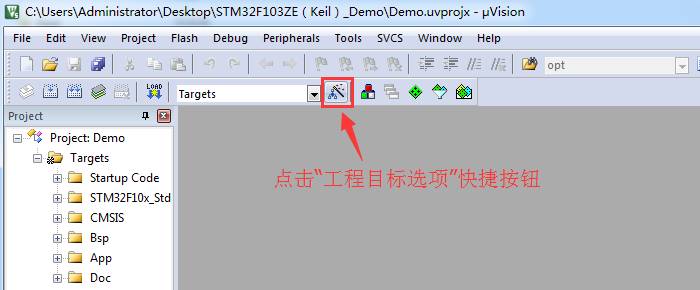
B.輸出Hex文件
很多朋友初學的朋友都會問怎么輸出Hex(可直接下載的文件),只需要勾選上【Project -> Options for Target -> Output】“Create HEX File”即可。
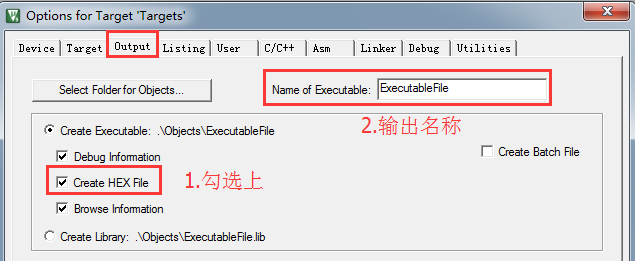
C.C/C++配置
這個選項的配置參數比較多,對于大型項目來說比較重要,但對于初學者來說,只需要簡單配置兩項就行。
第一處配置---預定義:
【這里只針對于STM32F103大容量芯片,其他芯片視情況而定】
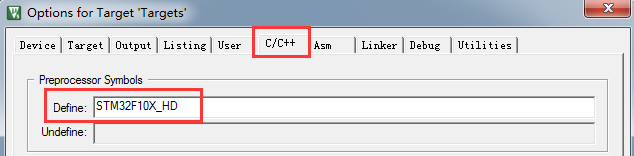
預定義STM32F10X_HD,有些工程還預定義USE_STDPERIPH_DRIVER。由于都是使用“標準外設庫”,我個人習慣把USE_STDPERIPH_DRIVER,定義在stm32f10x.h文件里面,所以在這里就看不到我定義的這一項了。
第二處配置---包含路徑:
由于我們前面工程中有很多文件夾,因此需要添加對應的路徑,這樣編譯器才能找得到。
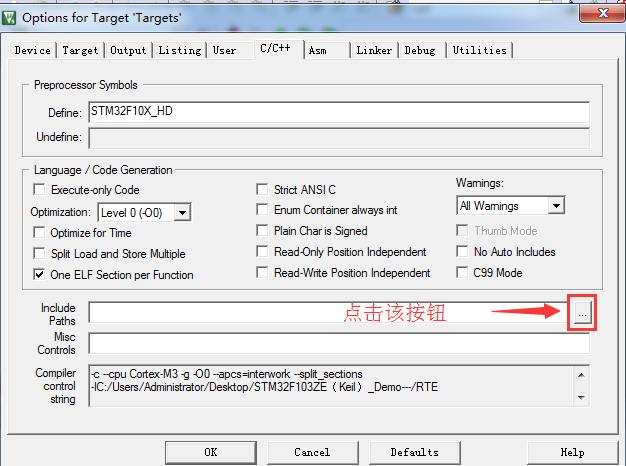
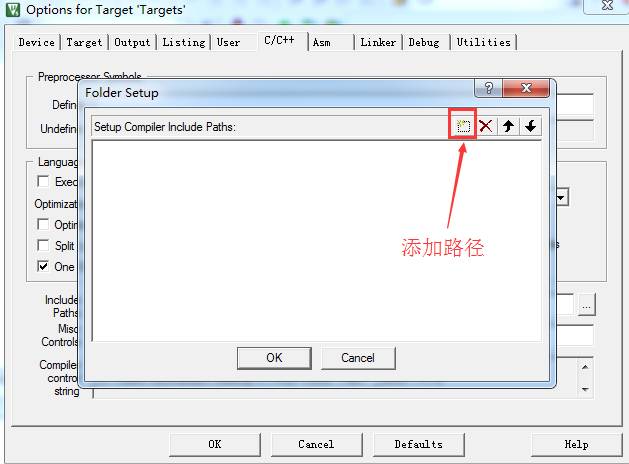
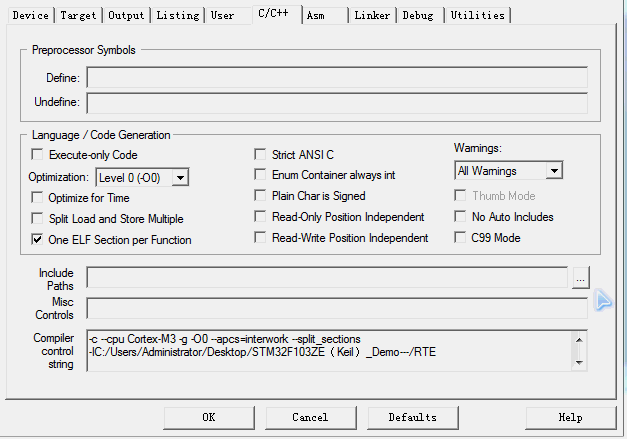
·
·
一步一步添加,直到最后完成
·
·
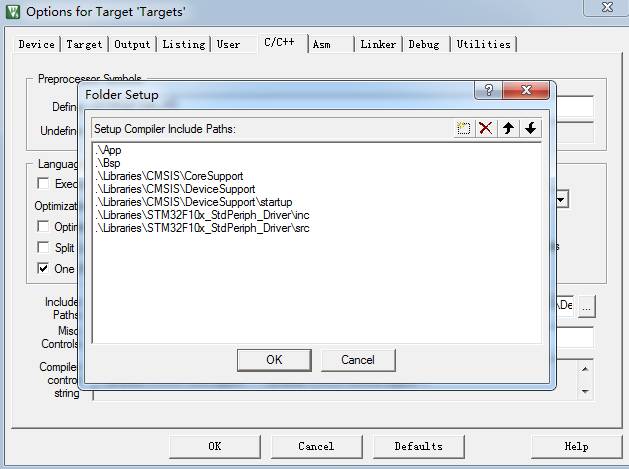
D.選擇下載調試工具
這個選項根據自己的下載調試器來選擇(比如:ST-Link)
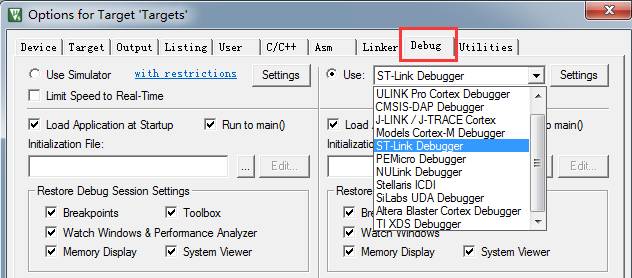
E.下載復位并運行設置
有些初學的朋友說“為什么我下載程序之后,需要按一下復位鍵才能運行?”,只需要在工程中勾選上“Reset and Run”就可實現,下載完程序馬上運行了。
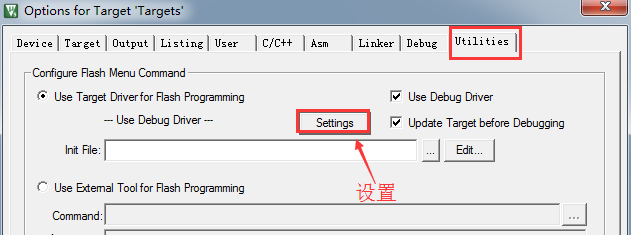
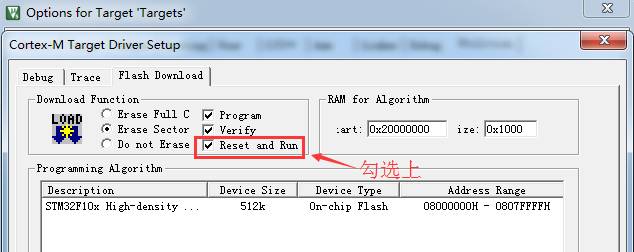
至此,一個新建立的工程就算完成了(當然,我新建的文件是添加了正確的源代碼),只需要編譯,接上下載器就可以下載運行了。
Ⅴ、下載
為方便廣大STM32學習者,我將常見的STM32“Demo軟件工程”已經建好,,里面包含IAR for ARM新建的工程供大家下載。【如果沒有你對應的芯片型號,你又想得到,可以給我留言“STM32FXXXxxDemo 工程”。我會做一個統計,如果某一型號芯片Demo工程有多人需要,我會考慮給你們寫的。】
STM32F0工程模板:
http://pan.baidu.com/s/1pKSkSxt
STM32F1工程模板:
http://pan.baidu.com/s/1c1AWupM
STM32F2工程模板:
http://pan.baidu.com/s/1o8yGWg6
STM32F3工程模板:
http://pan.baidu.com/s/1boVXh2f
STM32F4工程模板:
http://pan.baidu.com/s/1qYzYMuS
注意:由于許多網盤近年來受到影響都相繼停止服務或關閉了,如果網盤鏈接失效,請到官網下載,也可以關注微信公眾號查看更新鏈接,或微信聯系作者。
Ⅵ、說明
上面新建軟件工程主要是針對初學者,寫的比較基礎的。若要了解更多關于Keil的使用教程,可以進入我微信公眾號或博客查看。
以上內容僅供參考,若有不對之處,敬請諒解。
-
ARM
+關注
關注
134文章
9298瀏覽量
374752 -
keil
+關注
關注
69文章
1223瀏覽量
168920 -
MDK
+關注
關注
4文章
211瀏覽量
32489
發布評論請先 登錄
從Keil MDK到IAR EWARM:通過工程遷移實現項目資產的更好管理
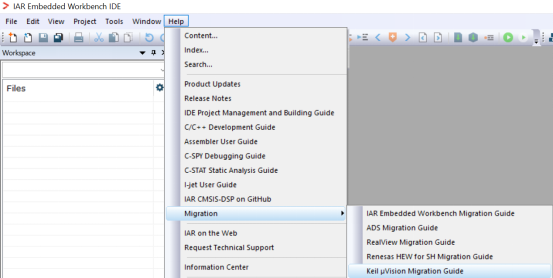
如何成為一名嵌入式軟件工程師?
Keil uVision 5安裝包下載,詳細安裝教程~
【RA-Eco-RA4E2-64PIN-V1.0開發板試用】+KEIL+RASC 開發環境搭建
【RA-Eco-RA4E2-64PIN-V1.0開發板試用】MDK新建工程
Keil詳細安裝教程(同時兼容51與STM32)
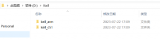





 Keil(MDK-ARM)系列教程(一) _新建軟件工程詳細過程
Keil(MDK-ARM)系列教程(一) _新建軟件工程詳細過程










評論